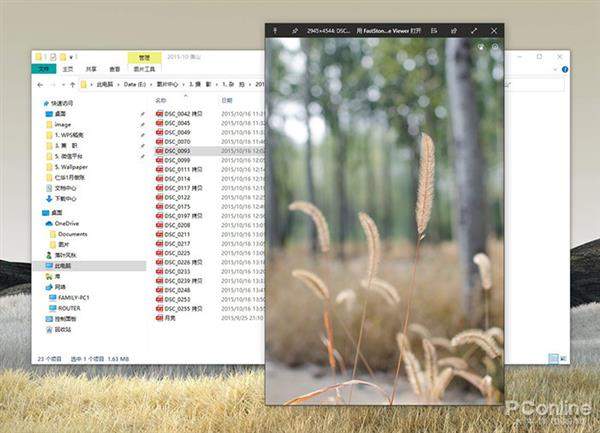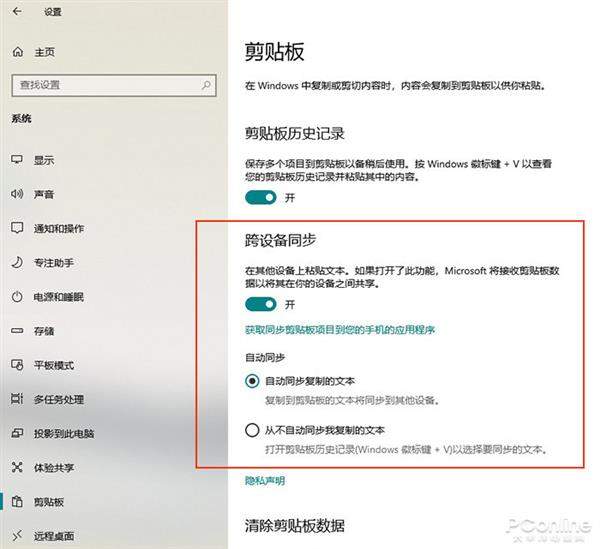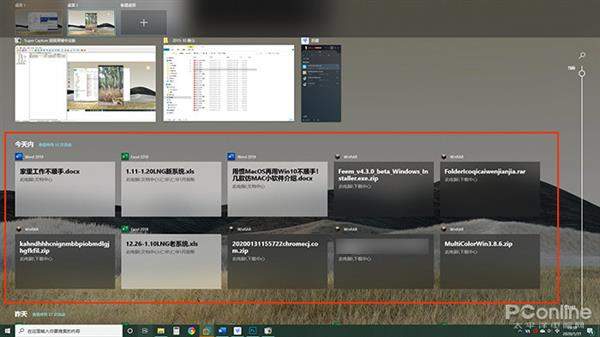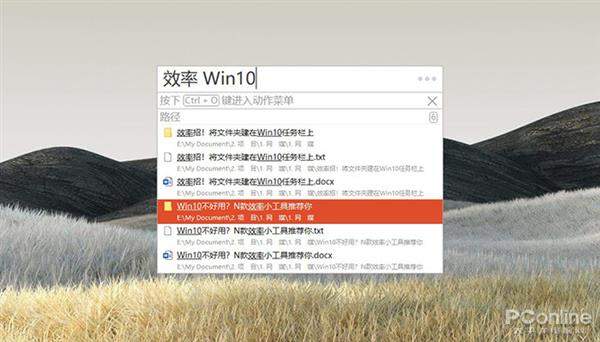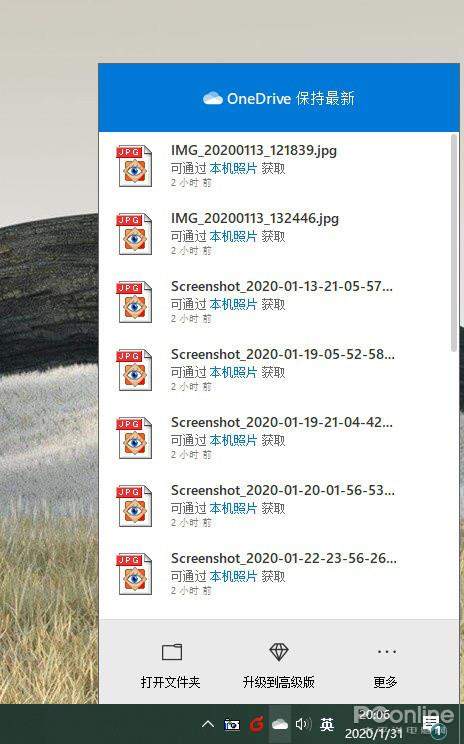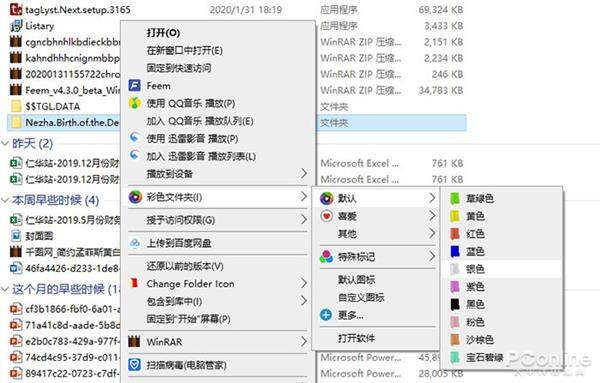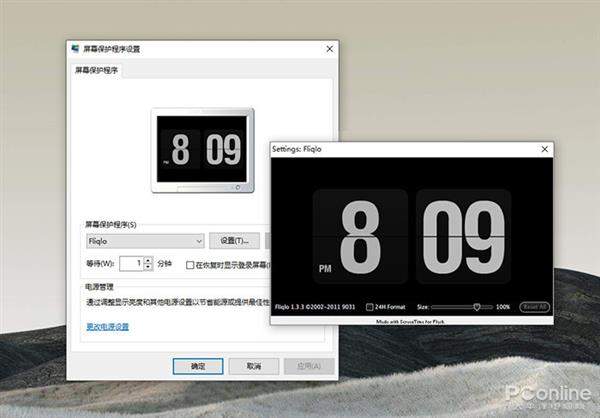macbook有哪些好用的软件(mac实用工具)
这两天很多企业都延期开工了,对于某些特殊行业,也可以在家办公。问题来了,有的朋友平时在单位用的都是Mac,回到家猛地用回Windows,总有好多不顺手的地方。今天小编就推荐给大家几款小软件,让你在Win10下也能模拟出Mac的功能,一起来看吧!
1. “QuickLook”替代“一指禅”
Mac的“一指禅”很多人都喜欢,用来查看文件真的是非常方便。虽然Win10下也能通过预览框实现类似效果,但文件支持度远不及“一指禅”丰富。QuickLook是一款文件预览小工具,可以实现那种利用空格键预览文件内容的功能。文字、图片、音乐、视频……,Mac里能做的事,它几乎都能干,使用方法也大体一致。
QuickLook的预览效果
2. “云剪贴板”替代“通用剪切板”
Mac有个通用剪切板,可以将一台设备上复制的内容粘贴到另一台设备。其实在Win10下也有类似的一项功能,称为“云剪切板”。这项功能位于“设置”>“系统”>“剪切板”下,只要先勾选“跨设备同步”,再将同步类型修改为“自动同步复制的文本”即可。设置完成后,我们便可体验到在A设备上复制(Ctrl C),在B设备上粘贴(Ctrl V)的动人体验,而且Win10的这项功能并不仅限于文本,图片也是可以同步的。而且整个过程几乎没有延迟,A机点击复制后,B机马上就能粘贴。唯一遗憾的,是这项功能暂时不支持手机。如果真的有这方面需求,就得借助一些第三方工具了,比如“快贴”。
Win10的云剪切板
3. “时间线”替代“接力”
Mac的生态体系一直备受称赞,比方说你在MacBook Air上写了一半的演示文稿,可以在iPad上继续编辑。iPhone上撰写的电子邮件,可以回到Mac上进一步处理。其实在Win10下也有类似的一项功能,被称为“时间线Time-Line”。当你在不同设备登录同一个微软账号后,就可以通过“任务栏”>“任务视图”看到其他设备上刚刚编辑过的文件或网页。任务标签支持点击,这样你在A设备上没有完成的操作,就能在B设备上继续处理。不过需要注意的是,文档的接力需要保存到云端,其他的就和Mac没有太多区别了。
时间线可以显示其他设备上的工作
4. “Feem V4”替代“AirDrop”
在MacOS中,无论图片、视频、文件,都可以通过AirDrop一键发送到iPhone或iPAD上,虽然OneDrive可以实现一部分类似功能,但实际体验和AirDrop还有很大差距。Feem V4是一款多平台文件同步软件,支持Win10、Mac、Android、Linux、iPhone。它有几大好处,一是连接全自动,只要自己的设备在同一个局域网内就会自动连接,并不需要用户去做什么。同时Feem V4的文件传输也不需要上传公网,这也就意味着即便是几GB的高清视频,也能在设备间高速中转。此外Feem V4还同时支持文字、文档、视频、图片等多种类型,这样日常中转就不需要在软件间来回切换。不过Feem V4的软肋就在于它必须要依赖于一个局域网操作(没有路由器的环境也可借助无线热点连接),这也是它和AirDrop的最大区别。不过对于在家办公的小伙伴来说,并不影响。
Feem V4的中转速度很快,很适合在多设备间传输超大体积文件
5. “Listary”替代“Spotlight”
Spotlight(聚焦)是Mac下一项原生搜索功能,和Win10内置的搜索相比更加强大。Listary是我在Windows下找到的一款替代软件,操作方法和Spotlight很像,同样也是通过快捷键(连按两个Ctrl键)呼出搜索栏,然后输入关键字进行搜索。Listary对中文的支持很好,除了允许片断搜索外,不连续汉字也能成功搜出文件。此外Listary还支持窗口管理,在任意软件的“打开文件”对话框中双击,都能调出最后使用过的文件以及刚刚打开的文件夹。甚至你还可以在搜索栏中网络搜索,输入“bd windows10”回车,即可调出百度引擎搜索“Windows10”。
Listary对于中文支持非常好
6. “OneDrive”替代“iCloud”
iCloud是Mac的精髓,可以说Mac的很多人性化体验都是基于iCloud完成的。在Win10中也有类似的一项服务,这就是“OneDrive”。从原理上讲,OneDrive的功能和iCloud很像,也是一种基于本地化的云盘服务。尤其是和微软的生产力工具Office的无缝衔接,大大提升了OneDriver的实用价值。不过与iCloud的全生态备份相比,OneDrive只能实现一部分文件级备份,类似iCloud的系统级备份和应用程序备份,是它所做不到的,这也是OneDrive一直在名气上不及iCloud的主要原因。不过即便如此,能够同时覆盖PC、网页、Android、Mac等绝大多数主流平台,也足以让它傲视群雄,另忘了它还有5GB免费空间可用,空间使用费也要远远低于iCloud。
OneDrive可以在一定程度上替代iCloud
7. “MultiColorWin”替代“文件标签TAG”
Mac的文件标签一直是很多人的最爱,通过为文件或文件夹设置“紧急”、“待定”、“待处理”等不同标签,可以很好地在现有文件夹逻辑上执行其他维度的管理。在Win10下有一款名叫“MultiColorWin”的小工具,可以实现类似于Mac文件TAG的功能。它也是通过鼠标右键,为文件或文件夹添加不同的状态色彩。除了色彩标签外,MultiColorWin也可以添加“完成”、“未完成”等状态标签,实用性和Mac类似。
MultiColorWin可以对文件或文件夹打标签,类似于Mac文件TAG
8. “fliqlo”替代“时间屏保”
Mac的时间屏保很多人都喜欢,同时也是凸显Mac逼格的一个地方。Fliqlo是一款Windows下的屏保软件,基本上就是照着Mac的时间屏保来设计的。和Mac一样,Fliqlo也支持时钟大小调节以及12/24小时格式切换,总之想以假乱真用它就没错了!
媲美Mac的“时钟屏保”
写在最后
总体来说,Mac和Win10都是非常成熟的操作系统,虽然两者在很多地方上还有差异,但作为生产力工具都是足够的。上面几款小软件是笔者一直在用的,对于提升Win10的日常工作效能也能起到很大帮助,好了,这就是本期要和大家分享的几款小软件,感兴趣的朋友不妨来试吧!
责编:陶宗瑶